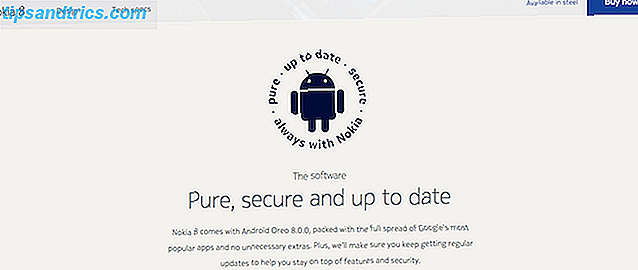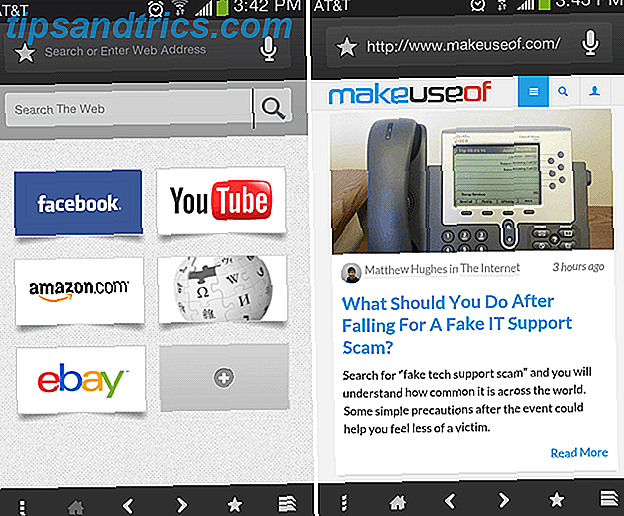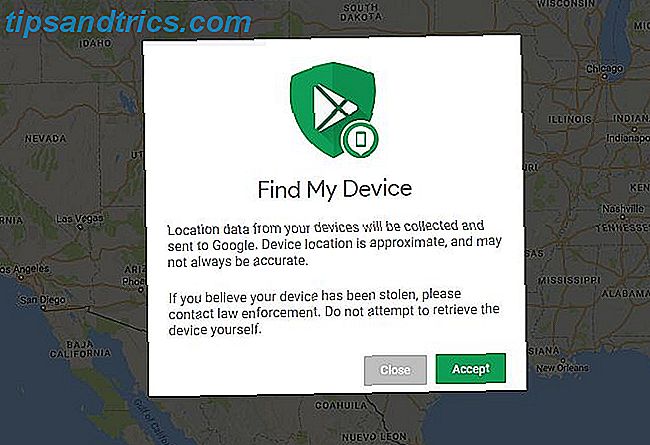Gnome GNOME-baserade skrivbordsmiljöer förklaras: MATE vs Gnome Shell vs Unity vs Kanel Gnome-baserade skrivbordsmiljöer Förklarade: MATE vs Gnome Shell vs Unity vs Cinnamon Ända sedan GNOME fortsatte med Gnome Shell-ideen, Linux samhället har varit i en frenesi för att hitta en ny skrivbordsmiljö som passar dem. En majoritet av användarna använde GNOME ... Läs mer och KDE Njut av ett rent, förbättrat skrivbord med KDE 4.7 [Linux] Njut av ett rent och förbättrat skrivbord med KDE 4.7 [Linux] En av Linux mest populära skrivbordsmiljöer, KDE, släppte sitt senaste serie (version 4.7) i slutet av juli. Denna version förbättras på arbetet i tidigare versioner genom att lägga till nya funktioner samtidigt som prestanda förbättras ... Läs mer (eller till och med Xfce XFCE: Din lätta, snabba, heltäckande Linux-skrivbord XFCE: ditt lätta, snabba, heltäckande Linux-skrivbord som långt som Linux går, anpassning är kung. Det är inte bara det, men anpassningsalternativen är så bra att det kan göra huvudet att rotera. Jag har tidigare nämnt skillnaderna mellan de stora skrivbordsmiljöerna ... Läs mer och LXDE med en gammal dator? Ge det nya livet med LXDE med en gammal dator? Ge det nytt liv med LXDE Eftersom Linux är det kanske mest anpassningsbara operativsystemet mellan det, Windows och Mac OS X, finns det gott om utrymme att ändra precis vad du än vill. kan potentiellt leda till massiv prestanda ... Läs mer) är inte de enda skrivbordsmiljöerna ute för Linux. Openbox och xmonad är bara två lätta fönsterhanterare som du kan använda istället.
Båda är väldigt lätta (ja lättare än Xfce eller LXDE), vilket är perfekt för att klämma ut alla uns prestanda ur ditt system och öka eventuellt produktiviteten.
Öppen låda
Openbox, till skillnad från xmonad, erbjuder ett traditionellt "program-go-in-windows" -koncept - men det slår definitivt det begreppet ner till grunderna. Du kan installera Openbox på någon Linux-distribution genom att söka igenom din respektive pakethanterare för "openbox". När installationen är klar kan du starta om datorn och välja Openbox som skrivbordsmiljö under inloggningen.
När du först kör Openbox kanske du undrar varför inget laddas. Du kan bli förvånad att lära dig att Openbox redan har laddats helt: det är normalt att du inte ser absolut något förutom en solidfärgad bakgrund.
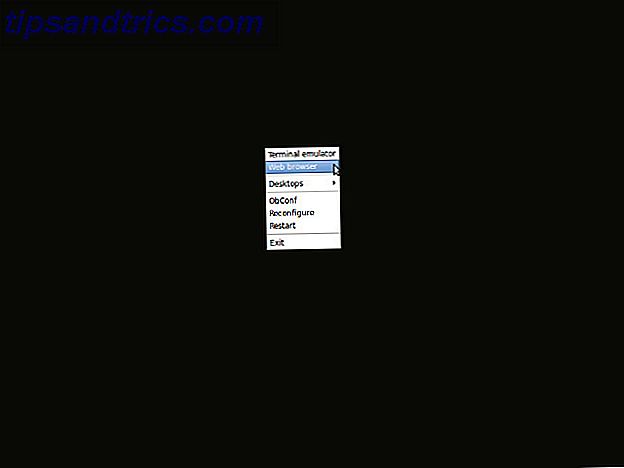
Till skillnad från andra skrivbordsmiljöer, "distraherar" Openbox dig inte med ett skrivbord med paneler, genvägar och andra "klockor och visselpipor". I stället är allt detta utrymme enbart avsedd för dina löpande applikationer. Hur öppnar du program, frågar du? Högerklicka bara på den nakna bakgrunden och en liten meny kommer att dyka upp som du kan navigera för att starta applikationer, som ovan.

Förväntar du dig något annat? Tja, gör det inte. När det gäller skrivbordsmiljöfunktioner går det här listan slutar redan. Lyckligtvis finns en Openbox Settings Manager som du kan använda för att finjustera en handfull saker och beteenden, till exempel marginalstorlekar, mushuvudbeteende, virtuella skrivbord och mycket mer.
Generellt sett är Openbox säkert lätt, men ändå konfigurerbar, men det är inte den enklaste skrivbordsmiljön att använda. Det är verkligen för människor som värdesätter en stark känsla av minimalism och kan arbeta med det, eller de som har lågdrivna system eller är paranoida för att slösa bort sina högdrivna systemresurser på skrivbordsmiljön.
xmonad
Xmonad erbjuder en helt annan inställning till skrivbordsmiljön. I stället för att tillhandahålla ett fönsterfönster för körning och hantering av applikationer, xmonad "plattor" dem. Med andra ord: xmonad ger körprogrammet så mycket skärmutrymme som möjligt. Det innebär att en applikation tar upp hela skärmen. Två applikationer tar vardera hälften av skärmen och fyra program kan ta fyra hörn av skärmen. Det finns inga fönsterkanter, och xmonad kommer att möta applikationerna kant till kant. xmonad erbjuder även stöd för virtuella skrivbord. Skrivbordsmiljön borde enkelt hittas i din respektive pakethanterare genom att söka "xmonad". Du kan sedan byta till den genom att välja den medan du loggar in.

Xmonad tycker inte mycket om musens ingång (även om den stöder den för att följa program som lever på icke-tangentbordsinmatning, till exempel GIMP) så att du använder olika genvägar för att styra allt. Detta sträcker sig från åtgärder som att stänga applikationer för att ge olika mängder skärmutrymme till de olika körprogrammen.
Naturligtvis innehåller allt detta bara grunderna för xmonad. Med konfigurationsfiler kan du göra mycket mer med xmonad för att ge dig en mycket anpassad upplevelse. Det tar ganska lite tid att göra perfekt, och det innebär att du dyker i komplexa textfiler, men det kan vara värt det i slutändan. YouTube-videon ovan visar tydligt den potential som xmonad kan erbjuda.
Så xmonad är fantastiskt på många unika sätt, men det är inte ett bra val för oerfarna användare. Det faktum att det är så stor avvikelse från det traditionella skrivbordsparadigmet, plus det faktum att konfigurering av xmonad kräver viss avancerad kunskap och tillräckligt med komfort för att röra med textfiler, är tillräckligt för att lämna xmonad som en rekommenderad skrivbordsmiljö för proffsen. Även jag är inte riktigt bekväm nog att använda xmonad själv, men videon som jag inbäddade ovan förvånar mig varje gång jag tittar på det.
Slutsats
Även om dessa två skrivbordsmiljöer är ganska olika, vilket kommer ut som det bättre valet? Eftersom båda är väldigt slanka och bör användas även på de lägsta systemen, måste vinnaren vara den mest anpassningsbara xmonad. Även om du kan konfigurera dem båda till en anständig mängd, har du större flexibilitet med xmonad om du har det bra med sina kakelegenskaper.
Vilken alternativ skrivbordsmiljö använder du? Vad är unikt med det? Låt oss veta i kommentarerna!
Foto Credit: Sidereal, ~ genessis